Menghapus lagu yang diklaim dari video
Jika video Anda diklaim karena berisi musik dari pemilik hak cipta, maka pembatasan terkait tempat penayangan video tersebut dapat diterapkan dan kemampuan untuk melakukan monetisasi pada video tersebut juga dapat dibatasi.
Dalam sejumlah kasus, Anda dapat menghapus lagu tersebut beserta pembatasannya. Hal ini dapat dilakukan dengan membisukan audio pada bagian video tempat audio yang diklaim muncul, atau cukup dengan membisukan audio lagu yang diklaim tersebut saja, tanpa mengubah audio latar belakang di bagian tersebut, jika memenuhi syarat.
Perlu diperhatikan bahwa meskipun fitur ini digunakan, Anda tetap bertanggung jawab atas penggunaan konten pihak ketiga dalam video Anda. Jika video tidak memenuhi syarat, Anda tidak akan melihat opsi Bisukan Audio Lagu.
Perlu musik untuk video berikutnya? Cari dan download musik bebas hak cipta dari Koleksi Audio YouTube.
Catatan:
- Jika penayangan video telah mencapai lebih dari 100.000, Anda mungkin tidak dapat menyimpan hasil edit dari video tersebut. Pembatasan ini tidak berlaku bagi pengguna yang tergabung dalam Program Partner YouTube.
- Fitur ini hanya tersedia untuk video yang berdurasi kurang dari 6 jam.
Menghapus lagu dari video yang terkena klaim hak cipta:
- Login ke YouTube Studio.
- Klik tab Video.
- Cari video yang lagunya ingin Anda hapus.
- Cari klaim lagu yang ingin dihapus. Jika video memiliki beberapa klaim, Anda harus mengedit setiap klaim secara terpisah.
- Klik menu drop-down PILIH TINDAKAN.
- Klik Matikan Suara Lagu.
- Anda akan memiliki dua opsi yang dapat dipilih:
- Bisukan semua audio saat lagu diputar
- Melalui opsi ini, Anda dapat membisukan audio pada bagian video tempat audio yang diklaim muncul.
- Bisukan audio lagu saja (beta)
- Melalui opsi ini, Anda dapat membisukan audio lagu yang diklaim saja, tanpa mengubah audio latar belakang pada bagian tersebut. Opsi ini hanya tersedia untuk klaim audio yang dibuat melalui pencocokan Content ID. Jika tidak memenuhi syarat, opsi ini akan berwarna abu-abu.
- Penafian: Cara ini biasanya membutuhkan waktu lebih lama dan mungkin tidak berhasil jika lagu tersebut sulit dihapus.
- Bisukan semua audio saat lagu diputar
- Anda dapat melihat pratinjau hasil edit di pemutar video sebelum memilih untuk melanjutkan.
- Klik Lanjutkan dan Bisukan Audio jika Anda ingin memproses hasil edit. Hasil edit akan mulai diproses.
Catatan:
- Waktu pemrosesan dapat bervariasi, jadi Anda harus bersabar.
- Anda dapat menutup jendela saat pengeditan sedang diproses.
- Anda tidak dapat melakukan pengeditan lainnya saat video sedang diproses.
- Status video akan tetap seperti saat ini hingga proses ini selesai.
Untuk saat ini, Anda perlu memuat ulang seluruh halaman untuk memastikan bahwa pengeditan berhasil dan klaim telah dilepas. Pihak youtube tengah berusaha untuk menerapkan fitur notifikasi di YouTube Studio versi beta agar notifikasi dapat muncul ketika pengeditan telah selesai. Jika pihak youtube dapat mematikan lagu yang dilindungi hak cipta, youtube akan memperbarui pembatasan penayangan atau monetisasi di video Anda.
Mengurungkan penghapusan lagu
Untuk mengurungkan penghapusan lagu:
- Login dan buka Pengelola Video.
- Klik judul video yang ingin diedit.
- Di menu sebelah kiri, klik Editor.
- Klik panah Bawah di samping not musik
.
- Klik + AUDIO.
- Di kanan atas, klik Kembalikan ke asli.
- Klik Simpan.

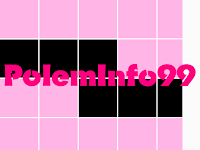



Post a Comment
Welcome ^^
Thank You for Visit my Blog :D